Cách xóa, giải phóng bộ nhớ trên tivi Sony hiệu quả nhất
Trong bài viết này, chúng tôi sẽ chia sẻ với bạn cách xóa, giải phóng bộ nhớ trên tivi Sony hiệu quả nhất. Mời bạn cùng theo dõi nhé.
Hướng dẫn xóa, giải phóng bộ nhớ trên tivi Sony

Tại sao nên giải phóng bộ nhớ tivi Sony?
Sau một thời gian sử dụng, người dùng có thể tải về rất nhiều ứng dụng cho tivi Sony. Điều này có thể gây nên hiện tượng đầy bộ nhớ và làm cho tivi vận hành chậm hơn, thậm chí bị đơ, lag...
Chính vì thế, việc giải phóng bộ nhớ cho tivi Sony sẽ như một bước "dọn dẹp" cần thiết để tivi Sony có thể vận hành ổn định trở lại, tránh hiện tượng bị đơ, dừng hình.
Xem thêm: Tivi Sony bị treo màn hình: Nguyên nhân và cách sửa
Nguyên nhân đầy bộ nhớ tivi Sony
Dưới đây là những nguyên nhân phổ biến gây ra hiện tượng đầy bộ nhớ trên tivi Sony:
- Do người dùng tải về quá nhiều ứng dụng.
- Ngoài ra, một nguyên nhân khiến bộ nhớ tivi Sony bị đầy có thể là do thao tác cập nhật phần mềm ứng dụng bởi các phiên bản cập nhật sẽ thường có nhiều tính năng hơn gây ra tốn dung lượng hơn.
- Do thói quen của người dùng thường tắt ứng dụng bằng nút Home thay vì dùng nút Back để quay về lần lượt. Điều này sẽ khiến ứng dụng trên tivi vẫn chạy ngầm và làm tiêu tốn dung lượng của tivi.
- Tivi hoạt động quá lâu hoặc không được tắt bằng cách rút phích điện cũng có thể làm đầy bộ nhớ của tivi.
Xem thêm: Có nên tắt nguồn tivi khi không sử dụng? Hướng dẫn tắt tivi đúng cách
Các cách xóa, giải phóng bộ nhớ cho tivi Sony
Xóa bộ nhớ cache, dữ liệu ứng dụng trên tivi Sony
Cách xóa bộ nhớ cache hoặc xóa dữ liệu trên tivi Sony được thực hiện như sau:
Bước 1: Bạn nhấn nút HOME trên điều khiển từ xa của tivi Sony.

Bước 2: Chọn cài đặt biểu tượng Cài đặt hình bánh răng cưa.
Bước 3: Tùy thuộc vào các tùy chọn menu TV Sony của bạn mà bạn thực hiện như sau:
- Chọn Ứng dụng -> Chọn Xem tất cả ứng dụng -> Chọn Hiển thị ứng dụng hệ thống (Android 9).
- Hoặc chọn Ứng dụng (Android 8.0 trở về trước).
Bước 4: Bạn chọn các ứng dụng mong muốn trong danh mục Ứng dụng hệ thống rồi:
- Chọn Clear cache (xóa bộ nhớ đệm) rồi OK hoặc chọn Clear data (Xóa dữ liệu) rồi OK.
- Nếu hiện tùy chọn tiếp theo, bạn nhấn chọn CLEAR ALL DATA (XÓA TẤT CẢ DỮ LIỆU) rồi OK.
Xem thêm: Tivi Sony không vào được ứng dụng do đâu và cách sửa
Xóa ứng dụng không cần thiết trên tivi Sony
Với những ứng dụng không thực sự cần thiết, bạn có thể xóa bớt để giải phóng bộ nhớ cho tivi Sony.
Bạn thực hiện xóa ứng dụng trên tivi Sony theo các bước sau đây:
- Bước 1: Bạn nhấn nút HOME trên điều khiển tivi Sony.
- Bước 2: Tìm đến ứng dụng mà bạn muốn xóa.
- Bước 3: Nhấn và giữ ứng dụng muốn xóa cho tới khi thấy biểu tượng thùng rác xuất hiện.
- Bước 4: Bạn nhấn OK để hệ thống xóa ứng dụng là được.

Xem thêm: Tại sao tivi Sony mất hết ứng dụng và cách sửa
Khôi phục cài đặt gốc cho tivi Sony
Khôi phục cài đặt gốc cho tivi Sony chính là đưa tivi về trạng thái ban đầu như khi mới mua. Theo đó, các ứng dụng đã cài đặt cũng sẽ bị "xóa sổ". Đây được xem là cách xóa bộ nhớ tivi Sony đơn giản và hiệu quả, tuy nhiên bạn cũng cần cân nhắc trước khi thực hiện bởi các ứng dụng, tiện ích sẽ bị xóa hết.
Để biết cách khôi phục cài đặt gốc cho tivi Sony, bạn tham khảo bài viết: Hướng dẫn cách reset tất tần tật các mẫu tivi Sony từ A đến Z.
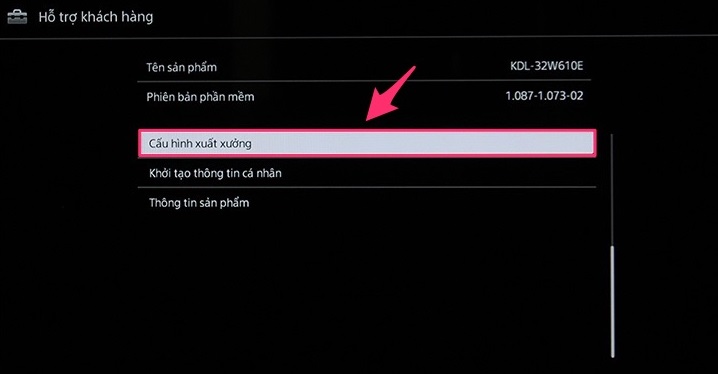
Di chuyển các ứng dụng đã tải xuống trên TV Sony sang thiết bị lưu trữ USB
Nếu không muốn xóa các ứng dụng đã cài đặt, bạn có thể di chuyển chúng từ tivi sang USB bằng các thao tác như sau:
- Bước 1: Bạn kết nối thiết bị lưu trữ USB với tivi Sony.
- Bước 2: Nhấn vào nút HOME trên điều khiển từ xa.
- Bước 3: Chọn Cài đặt (biểu tượng bánh răng cưa).
- Bước 4: Trong danh mục tivi, hãy chọn Bộ nhớ & đặt lại.
- Bước 5: Chọn tên của thiết bị lưu trữ USB.
- Bước 6: Chọn Định dạng làm bộ nhớ thiết bị hoặc Xóa & định dạng làm bộ nhớ thiết bị.
- Bước 7: Sau khi định dạng xong, nhấn nút HOME.
- Bước 8: Chọn Cài đặt.
- Bước 9: Chọn Ứng dụng.
- Bước 10: Chọn ứng dụng bạn muốn di chuyển sang thiết bị lưu trữ USB.
- Bước 11: Chọn thiết bị lưu trữ USB từ bộ nhớ đã sử dụng. Vậy là ứng dụng được chuyển sang thiết bị bộ nhớ USB.
Bạn có thể lặp lại các bước 7 - 11 để di chuyển ứng dụng khác sang thiết bị lưu trữ USB nhằm giải phóng bộ nhớ cho tivi Sony nhé.
Xem thêm: 14 Ứng dụng xem tivi, truyền hình trực tuyến hàng đầu trên Smart TV, Android TV
Cách kiểm tra dung lượng bộ nhớ trống trên tivi Sony
Sau khi thực hiện các cách xóa, giải phóng bộ nhớ ở trên, bạn có thể kiểm tra xem dung lượng bộ nhớ trống của tivi Sony đã được mở rộng hơn chưa bằng cách:
- Bước 1: Bạn nhấn nút HOME trên remote tivi Sony.
- Bước 2: Chọn Settings (Cài đặt).
- Bước 3: Chọn Storage & reset (Lưu trữ & đặt lại) trong danh mục tivi.
- Bước 4: Chọn Internal shared storage (Bộ lưu trữ trong dùng chung) hoặc Storage (Bộ lưu trữ) rồi chọn Available (Trống).
Xem thêm: 8 App xem phim miễn phí trên Smart TV hay nhất bạn đừng bỏ lỡ
Cách tiết kiệm bộ nhớ trên tivi Sony
- Chỉ tải ứng dụng nào thực sự cần thiết.
- Với các ứng dụng không có nhu cầu sử dụng, bạn nên gỡ bỏ.
- Tắt ứng dụng đúng cách để ứng dụng không chạy ngầm.
- Sau khi tắt tivi bằng nút nguồn, bạn nên rút phích điện của tivi để vừa đảm bảo an toàn, tiết kiệm điện lại không làm tốn bộ nhớ nhé.
Xem thêm: Giải đáp: Xem tivi đốt bao nhiêu calo?
Hy vọng rằng những chia sẻ trên đây của chúng tôi đã giúp bạn biết cách xóa, giải phóng bộ nhớ trên tivi Sony hiệu quả nhất. Cảm ơn bạn đã theo dõi bài viết.
Đừng quên thường xuyên truy cập chuyên mục tư vấn tivi của META để cập nhật nhiều thông tin hữu ích bạn nhé.
-
 Cách tắt chế độ Demo trên tivi Samsung chi tiết nhất
Cách tắt chế độ Demo trên tivi Samsung chi tiết nhất -
 Top 10 tivi nào tốt nhất hiện nay có hình ảnh nét, âm thanh chuẩn?
Top 10 tivi nào tốt nhất hiện nay có hình ảnh nét, âm thanh chuẩn? -
 Tivi Android là gì? Smart tv và Android tv khác nhau như thế nào?
Tivi Android là gì? Smart tv và Android tv khác nhau như thế nào? -
 Smart TV có bị nhiễm virus không?
Smart TV có bị nhiễm virus không? -
 Nên mua máy chiếu hay tivi? Loại nào tốt hơn cho bạn?
Nên mua máy chiếu hay tivi? Loại nào tốt hơn cho bạn? -
 Top 10 smart tivi 12 triệu đáng mua nhất hiện nay
Top 10 smart tivi 12 triệu đáng mua nhất hiện nay